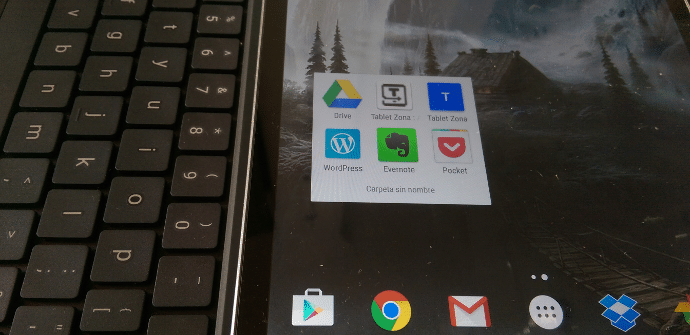
Es gibt so viele Möglichkeiten, ein Tablet oder Smartphone zu nutzen, wie es Nutzer auf der Welt gibt. Während einige es vorziehen, die soziale Netzwerke um die Websites zu kontrollieren, die sie am meisten interessieren, verwenden andere Feedly, Flipboard oder sie gewöhnen sich einfach an, täglich durch die Seiten zu gehen, die Inhalte veröffentlichen, die sie interessieren. Heute zeigen wir Ihnen eine einfache Möglichkeit, diese letzte Art der Navigation durchzuführen.
Mit den wichtigsten mobilen Betriebssystemen können Sie Ihre Startbildschirme erstellen oder anheften Symbole für Internetseiten Um auf sie zuzugreifen, müssen wir einfach auf dieses Symbol klicken. Dies kann unserer Meinung nach für den Fall erfolgen, dass wir eine absolute Referenzwebsite haben, auf die wir mehrmals täglich zugreifen oder auf die wir einen Ordner erstellen auf dem Desktop mit verschiedenen Websites, von denen wir regelmäßig sind.
Es liegt natürlich an den Kriterien jedes Einzelnen, ihm die Verwendung zu geben, die er für angemessen hält.
So erstellen Sie Verknüpfungen auf einem Android-Tablet
En Chrome, sobald wir auf der gewünschten Website sind, müssen wir das Menü mit den drei vertikalen Punkten rechts neben der Navigationsleiste anzeigen, klicken Sie auf 'Zum Startbildschirm hinzufügen'und wählen Sie den Namen aus, mit dem das Symbol erscheinen soll. Auf diese Weise wird bei jeder Eingabe diese Website für uns im Google-Browser geöffnet.
Eine weitere beliebte Option für viele Android-Benutzer ist Firefox, die auch eine recht einfache Funktion hat, um die besprochene Aufgabe auszuführen. Wir zeigen das gleiche klassische Menü wie im vorherigen Fall an, wir berühren 'Seite' und dann 'Zum Startbildschirm hinzufügen'. Der Vorteil gegenüber Chrome ist, dass das Logo erkennen der Seite hat der Nachteil, dass wir ihr keinen Kurznamen nach unserem Geschmack zuordnen können.
So erstellen Sie Verknüpfungen auf dem iPad
En iOS Auch die Bedienung ist mit dem Browser par excellence von Apples mobilem System denkbar einfach: Safari. Was wir tun müssen, ist die Site einzugeben, die wir hinzufügen möchten, klicken Sie auf die Schaltfläche Aktie (das Quadrat mit einem Pfeil links in der Navigationsleiste) und klicken Sie auf 'Zum Startbildschirm hinzufügen'.
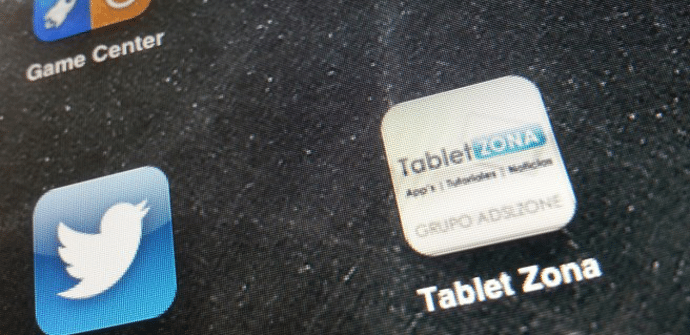
Bevor wir auf Hinzufügen klicken, erlaubt uns der Browser, eine Kurzname für das Symbol. Sobald wir es auf dem Desktop haben, können wir damit arbeiten, als ob es eine Anwendung wäre, indem wir es locker lassen oder in einer Gruppe gruppieren Carpeta mit den anderen Apps.
So erstellen Sie Verknüpfungen auf Windows-Tablets
Zweifellos sind die Verantwortlichen der Windows-Plattform Sie haben sich am meisten über diese Annahme Gedanken gemacht und wie in vielen anderen Fällen das außergewöhnliche Potenzial seiner modernen, mosaikartigen Oberfläche genutzt. Die Websites, die es konfiguriert haben, werden angezeigt Site-Updates auf Ihrem eigenen Symbol, um den Benutzer über die Neuigkeiten zu informieren, ohne sie ständig eingeben zu müssen.
In diesem Fall verwenden wir den Standardbrowser der Plattform, d.h. Internet Explorer. Wir gehen zu der Seite, die wir hinzufügen möchten, extrahieren das Navigationsmenü, indem wir vom unteren Bildschirmrand gleiten, drücken den Favoritenstern, schreiben den Kurznamen und klicken auf 'Auf Startseite'(' Auf Startseite ').
Dieses Verfahren gilt für beide Metro-Schnittstelle von Tablets mit Windows 8 und 8.1 wie in Windows Phone.
Vielen Dank für die Informationen, es ist hervorragend.
http://www.caracasinmuebles.com